隔空手势
软件介绍
大家是不是想知道手机隔空操作怎么打开呢?其实很简单,只要有这款隔空手势app就行!该软件是一款可以号称为黑科技的手势软件,具体黑科技到哪种程度呢?那就是一个手势就可以随意的控制你的手机做各种事情,比如刷视频、接电话、点赞、播放音乐、上一曲、下一曲、暂停、手电筒、截屏、音量调节等等,只有你想不到的没有它做不到的。而控制的方法也很简单,只要点击手势,在该手势中自定义指令,设置好了指令之后只要在屏幕上进行相应的滑动就可以快速触发该指令做出行动,一秒解放你的双手。想知道隔空手势怎么开启就来下载试试吧!
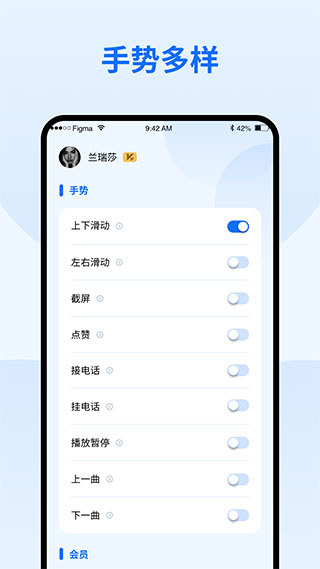
一个手势就可以 隔空滑屏:刷 短视频
一个手势就可以 隔空接电话,解放你忙碌的双手
一个手势就可以 隔空点赞,给你喜欢的短视频点赞
一个手势就可以 隔空当鼠标,让你的手机秒变黑科技神奇
总之,只要一个手势可以随意控制你的手机做出各种神奇的指令,解放你忙碌的小手,让你的手机秒变黑科技的一款实用好玩的炫酷软件。
1:在距离屏幕20-50厘米处,手掌五指手势正对摄像头,稍作停留。
2:待上方出现手型图标后手掌向右/左滑动屏幕。
3:滑动屏幕后图标消失。
- 隔空点赞
1:在距离屏幕20-50厘米处,手掌做出比 心的手势正对摄像头,稍作停留。
2:待上方出现手型图标后一秒可给抖音快手小红书的短视频双击点赞。
- 上下滑动
1:在距离屏幕20-50厘米处,手掌大拇指朝上/下的手势正对摄像头,稍作停留。
2:待上方出现手型图标后1秒可向上/下滑动屏幕。
3:滑动屏幕后图标消失。
- 隔空接电话
1:在距离屏幕20-50厘米处,当手机来电时,手掌做出六的手势正对摄像头,稍作停留。
2:待上方出现手型图标后一秒可接听或挂断电话。
- 单击屏幕
1:在距离屏幕20-50厘米处,手掌五指手势正对摄像头,稍作停留。
2:待上方出现手型图标后手掌变握拳,小白点点击所在屏幕的位置。
3:点击屏幕后图标消失。
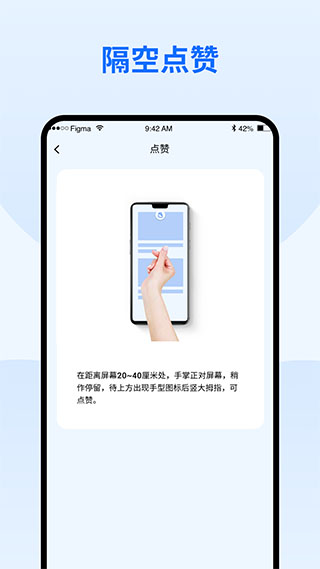
2、人脸数据可以转化为手机鼠标,用户可以不用触碰手机,也能达到隔空控制的目的。
3、用户可以通过摆动头部和张嘴触发,可以实现点击、返回、上滑、下滑、左滑、右滑等各种动作。
4、APP启动后,会提示用户启动前置摄像头,启动成功后,会实时监测人脸所在位置,并转化为屏幕所在位置。
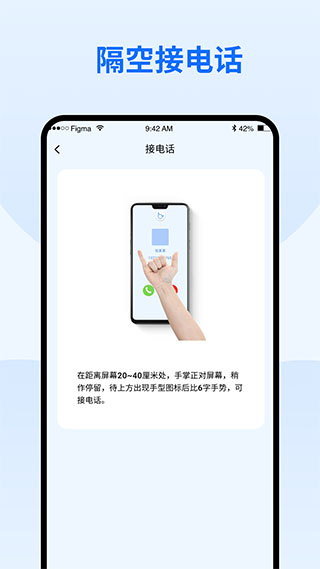
1、打开app可以看到里面有很多的手势设定,在下面可以看到有点赞、diss、比心手势设置;
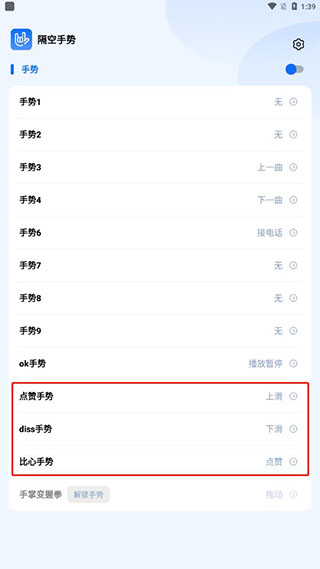
2、比如比心手势设置的是点赞,那么只要对着屏幕做出比心的动作就可以自动为抖音点赞;
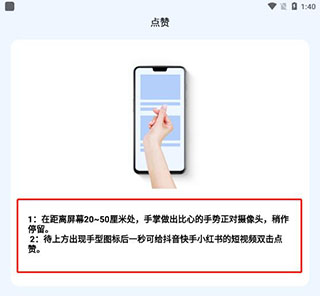
3、还可以设置其他的设置,来试试吧!
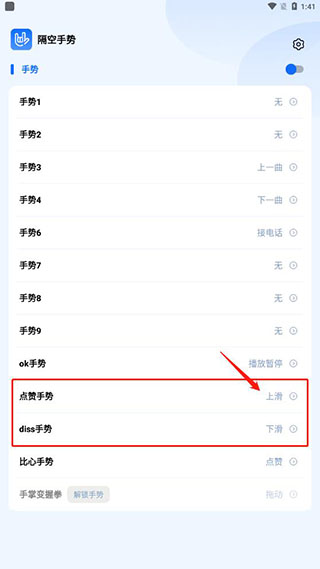
优化算法细节,添加悬浮图标的样式设置!
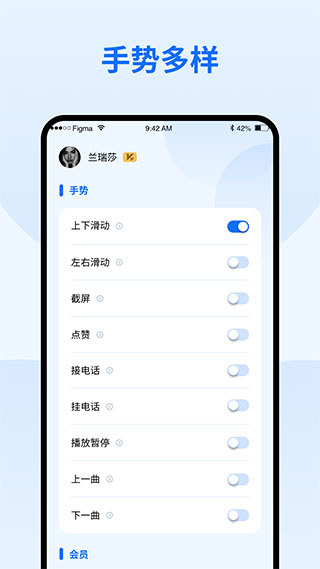
隔空手势app介绍
这是一个用手势就可以操控你的手机的黑科技软件一个手势就可以 隔空滑屏:刷 短视频
一个手势就可以 隔空接电话,解放你忙碌的双手
一个手势就可以 隔空点赞,给你喜欢的短视频点赞
一个手势就可以 隔空当鼠标,让你的手机秒变黑科技神奇
总之,只要一个手势可以随意控制你的手机做出各种神奇的指令,解放你忙碌的小手,让你的手机秒变黑科技的一款实用好玩的炫酷软件。
功能介绍
- 左右滑动1:在距离屏幕20-50厘米处,手掌五指手势正对摄像头,稍作停留。
2:待上方出现手型图标后手掌向右/左滑动屏幕。
3:滑动屏幕后图标消失。
- 隔空点赞
1:在距离屏幕20-50厘米处,手掌做出比 心的手势正对摄像头,稍作停留。
2:待上方出现手型图标后一秒可给抖音快手小红书的短视频双击点赞。
- 上下滑动
1:在距离屏幕20-50厘米处,手掌大拇指朝上/下的手势正对摄像头,稍作停留。
2:待上方出现手型图标后1秒可向上/下滑动屏幕。
3:滑动屏幕后图标消失。
- 隔空接电话
1:在距离屏幕20-50厘米处,当手机来电时,手掌做出六的手势正对摄像头,稍作停留。
2:待上方出现手型图标后一秒可接听或挂断电话。
- 单击屏幕
1:在距离屏幕20-50厘米处,手掌五指手势正对摄像头,稍作停留。
2:待上方出现手型图标后手掌变握拳,小白点点击所在屏幕的位置。
3:点击屏幕后图标消失。
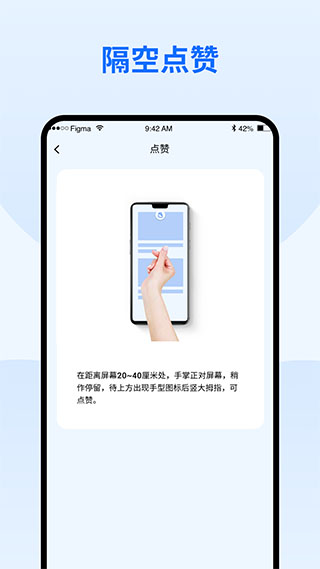
隔空手势软件优势
1、通过该APP,我们可以以下隔空控制的应用场景:比如,在阅读时,不用手动实现返回、翻页等操作;在展会时,通过头部隔空控制等。2、人脸数据可以转化为手机鼠标,用户可以不用触碰手机,也能达到隔空控制的目的。
3、用户可以通过摆动头部和张嘴触发,可以实现点击、返回、上滑、下滑、左滑、右滑等各种动作。
4、APP启动后,会提示用户启动前置摄像头,启动成功后,会实时监测人脸所在位置,并转化为屏幕所在位置。
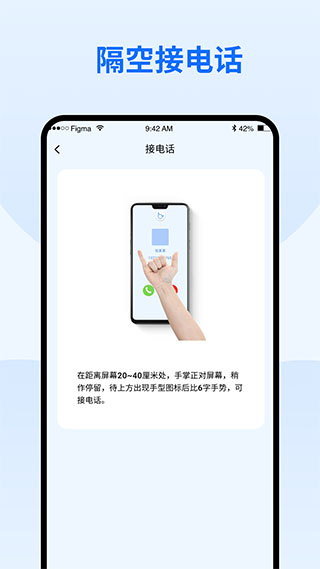
隔空手势刷抖音
很多朋友都想知道隔空手势怎么用,这里就给大家介绍一下用隔空手势app怎么刷抖音吧!1、打开app可以看到里面有很多的手势设定,在下面可以看到有点赞、diss、比心手势设置;
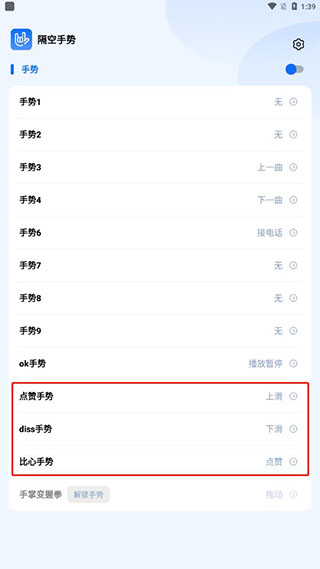
2、比如比心手势设置的是点赞,那么只要对着屏幕做出比心的动作就可以自动为抖音点赞;
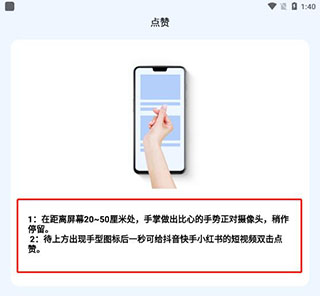
3、还可以设置其他的设置,来试试吧!
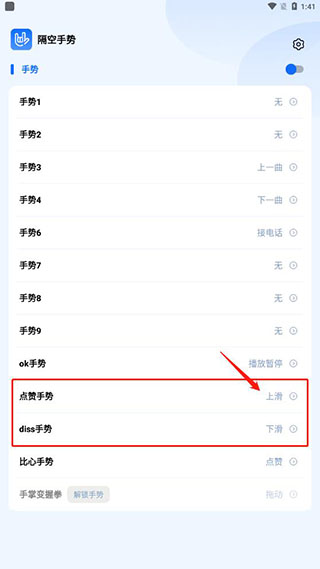
更新日志
v1.2版本优化算法细节,添加悬浮图标的样式设置!
用户评论
共0条评论








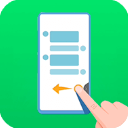

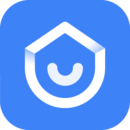


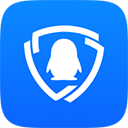
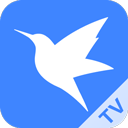
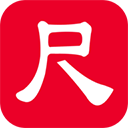
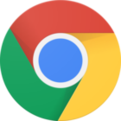




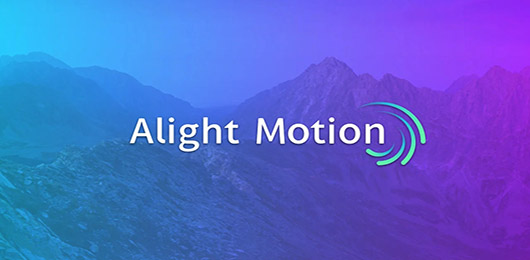


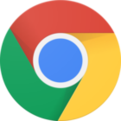

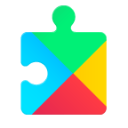



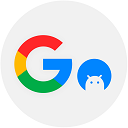


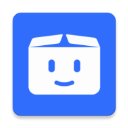




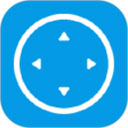

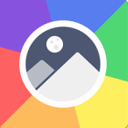

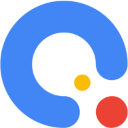
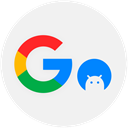
 赣公网安备36010602000086号,版权投诉请发邮件到website-sun@qq.com,我们会尽快处理
赣公网安备36010602000086号,版权投诉请发邮件到website-sun@qq.com,我们会尽快处理